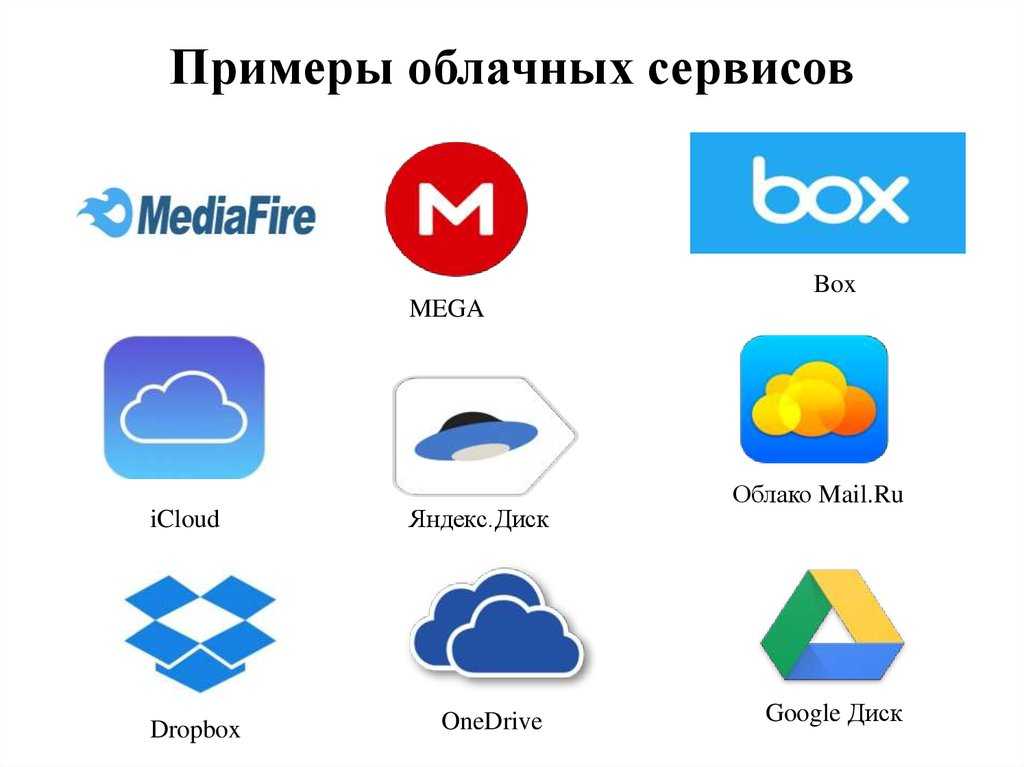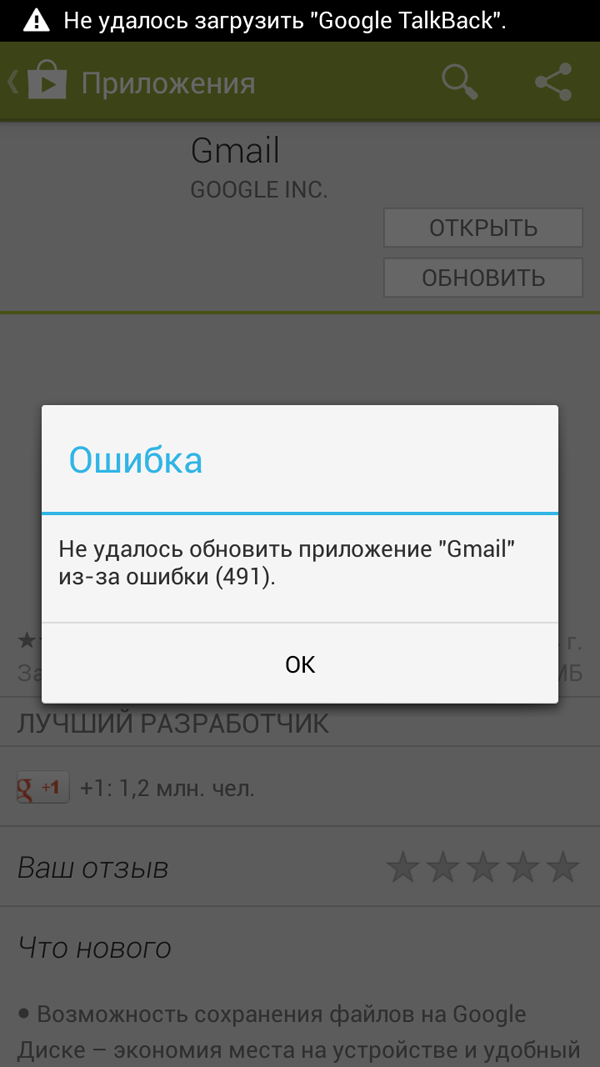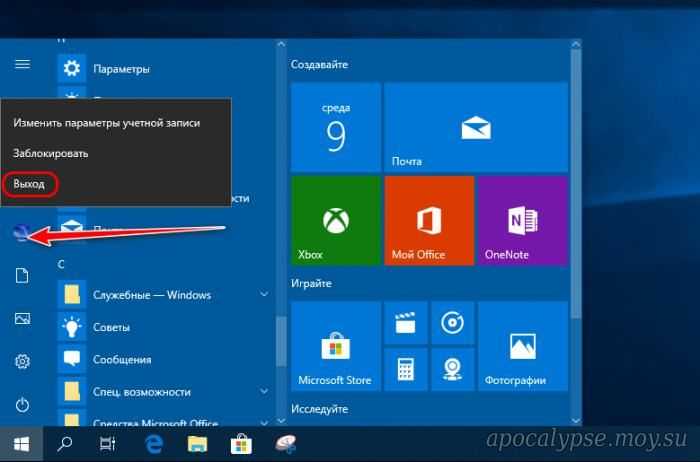Где взять рут права на андроид
Как получить root-права на Android
7 июля 2021 Android
Вы сможете избавиться от рекламы и мусорных программ, а также расширить возможности своего устройства.
Зачем нужны root‑права на Android
Root‑доступ — это возможность работать с корневой папкой Android, термин пришёл из UNIX‑подобных систем. Пользователь с root‑правами может выполнять любые операции с системой и именуется «суперпользователь». Разбираемся, какие полезные возможности может дать root‑доступ на Android.
В чём плюсы и минусы root‑доступа
Активация режима суперпользователя на вашем смартфоне обеспечит вам несколько весомых преимуществ.
- Полное избавление от рекламы. Установите приложение AdAway, выдайте ему root‑права и забудьте о рекламе в браузере, программах, на YouTube и в других местах.
- Удаление мусорных приложений. В принципе, вы можете удалять предустановленные программы и без root‑прав, следуя нашей инструкции, но этот метод срабатывает не всегда.
С root‑доступом же можно легко удалить любое лишнее приложение.
- Получение дополнительных возможностей с помощью модулей Magisk и Xposed. Эти программы могут сделать с вашей системой много интересного. Например, заставить YouTube проигрывать видео в фоновом режиме, переместить строку уведомлений или часы в любое удобное вам место, добавить новые жесты управления и так далее.
- Продление срока службы смартфона от одного заряда батареи. Существует огромное количество утилит, которые обещают оптимизировать работу аккумулятора вашего смартфона, но большинство из них абсолютно бесполезны. Greenify не из таких: она действительно работает. Но ей нужен root‑доступ.
Но у всех этих манипуляций могут быть и негативные последствия.
- Возможное аннулирование гарантии. Некоторые производители и сервис‑центры отказывают в гарантийном обслуживании смартфона, если обнаружат, что вы разблокировали в нём root‑доступ. Поэтому стоит его отключить, прежде чем нести устройство в сервис.

- Повреждение смартфона. Если вы неаккуратно соблюдали инструкции по получению root, прошивка устройства может быть повреждена, и он откажется включаться. Это называется «окирпичиванием» девайса. Иногда удаётся перепрошить устройство через USB‑кабель и вернуть его к жизни самостоятельно, но в иных случаях без похода в сервис не обойтись.
- Root‑доступ делает смартфон более уязвимым. Установите на смартфон какое‑нибудь сомнительное приложение, выдайте ему root‑права — и оно наверняка вам что‑нибудь сломает. Так что вам придётся быть более осмотрительным при скачивании программ.
- Некоторые программы отказываются работать с разблокированным root. Например, банковские приложения. Решение — активировать опцию Magisk Hide в настройках программы Magisk, управляющей root‑правами.
- Обновления системы могут лишить вас root‑прав. Придётся получать их заново. Решение — не обновлять систему, делать это реже обычного или установить кастомную прошивку.

Как подготовиться к получению root‑прав на Android
Перед манипуляциями с режимом суперпользователя нужно проделать следующее.
- Сделайте резервную копию всего, что есть в вашем телефоне, потому что в большинстве случаев при получении root‑доступа форматируется память устройства. Убедитесь, что ваши контакты сохранены в аккаунте Google, фотографии — в облаке или на компьютере и так далее.
- Подготовьте необходимые устройства. В большинстве случаев для получения root‑доступа вам понадобится компьютер под управлением Windows и USB‑кабель, чтобы подключить ваш Android к нему.
- Включите отладку по USB. Для этого откройте настройки, перейдите в раздел «О телефоне» и нажимайте на пункт «Номер сборки» до тех пор, пока система не скажет, что вы стали разработчиком. Затем в меню настроек найдите новый пункт «Для разработчиков». Откройте его и активируйте инструменты разработчика и отладку по USB.
- Зарядите смартфон на 100%. Если устройство разрядится и отключится во время модификации системных файлов, есть риск, что потом оно уже не включится.

Как получить root‑права на Android
Универсального рецепта для всех Android‑устройств нет. Поэтому во всём придётся разбираться самостоятельно. К счастью, сообщество пользователей форума 4PDA создаёт подробные инструкции для всех мало‑мальски популярных моделей смартфонов. Нужно только найти соответствующую для своего Android. Алгоритм примерно следующий:
1. Зарегистрируйтесь на 4PDA. Без этого вам нельзя будет скачивать оттуда файлы, прошивки и утилиты.
2. Найдите тему, посвящённую вашему устройству. Будьте аккуратны в написании названия модели и убедитесь, что не путаете свой телефон с его модификацией. Например, Xiaomi Redmi Note 9 — это не то же самое, что Xiaomi Redmi Note 9S.
3. Разблокируйте загрузчик (Bootloader). Сначала отыщите инструкцию по разблокировке загрузчика для вашей модели. Для этого следует прочитать заголовки в шапке темы на 4PDA. Пользователи оформляют их кто во что горазд, поэтому нужный алгоритм может быть найден в разделе «Инструкции», «Прошивки» или в отдельном пункте «Разблокировка загрузчика». Можете воспользоваться Google, составив запрос site:https://4pda.ru/ разблокировка загрузчика «модель вашего телефона».
Можете воспользоваться Google, составив запрос site:https://4pda.ru/ разблокировка загрузчика «модель вашего телефона».
Если не можете найти подходящее руководство сами — вот несколько официальных инструкций по разблокировке Bootloader для популярных производителей смартфонов:
- Xiaomi;
- OnePlus;
- Sony;
- LG;
- HTC;
- Motorola.
Возможно, вам придётся подождать какое‑то время. Например, устройства Xiaomi порой получают одобрение на разблокировку до 1 440 часов. А иногда это происходит мгновенно. В общем, будьте готовы ко всему.
4. Установите кастомный Recovery. Самый популярный — Team Win Recovery Project (TWRP). Найти подходящий образ TWRP и инструкции по его установке можно в теме 4PDA, посвящённой вашему устройству. Для установки будет нужен USB‑кабель.
5. Установите приложение для разблокировки root. Самое продвинутое и популярное — Magisk. Оно подходит для устройств с Android 5. 0 и новее. Найдите руководство по установке Magisk в теме по вашему девайсу на 4PDA. В большинстве случаев оно сводится к тому, чтобы загрузить Magisk отсюда. Поместите ZIP‑архив в память смартфона и установите его через TWRP. Перезагрузитесь и установите Magisk Manager, который позволяет управлять правами root через удобный графический интерфейс.
0 и новее. Найдите руководство по установке Magisk в теме по вашему девайсу на 4PDA. В большинстве случаев оно сводится к тому, чтобы загрузить Magisk отсюда. Поместите ZIP‑архив в память смартфона и установите его через TWRP. Перезагрузитесь и установите Magisk Manager, который позволяет управлять правами root через удобный графический интерфейс.
Выполняйте действия, чётко следуя инструкциям с 4PDA, и у вас всё получится.
Как отключить root‑права на Android
Это может понадобиться, если вы не можете установить какое‑нибудь приложение, не работающее с root‑доступом (например, банковскую или платёжную программу), а Magisk Hide не помогает. Или вы хотите отдать телефон на ремонт в сервис.
Инструкции по отмене root‑доступа для вашего устройства можно найти в соответствующей теме на 4PDA. В большинстве случаев процесс довольно прост: достаточно скачать ZIP‑архив Magisk Uninstaller и прошить его через TWRP.
Для того, чтобы убрать и TWRP, придётся перепрошить ваш Android, что удалит все данные и вернёт его к заводским настройкам. Отыщите раздел «Официальные прошивки» в теме 4PDA, посвящённой вашему устройству, и следуйте найденным там инструкциям.
Отыщите раздел «Официальные прошивки» в теме 4PDA, посвящённой вашему устройству, и следуйте найденным там инструкциям.
Стоит ли использовать приложения для получения root‑прав на Android
Иногда получить права суперпользователя можно, просто нажав кнопку в специальной программе. Правда, это работает далеко не со всеми устройствами Android.
Однако мы (как и специалисты форума XDA Developers) не рекомендуем пользоваться программами для получения root‑прав на Android «в один клик», потому что они часто устанавливают на ваш смартфон рекламные или вредоносные приложения. Так что подобным утилитам не стоит доверять. Помните: своими руками доступ получать всегда надёжнее.
Читайте также 📴📳📱
- 6 причин, почему вам стоит удалить «Google Карты» со смартфона
- 11 вещей, которые нужно сделать после покупки нового Android
- Как перенести данные с Android на Android
- 9 причин получить root-права на своём Android-смартфоне
- 10 программ для Android, которых вы должны избегать любой ценой
Как получить рут-права на смартфоне Android?| ichip.
 ru
ruВ отличие от смартфонов под управлением iOS, в которых операционная система закрыта от пользователя, смартфоны на базе Android дают своим пользователям возможность полного контроля над системой. Но для этого необходимо выполнить небольшие манипуляции с устройством.
Что такое рут-права и что они дают?
Однажды мы уже рассказывали об этой теме в нашей статье, но если коротко, это режим, в котором пользователь получает неограниченный доступ к функциям ОС. Благодаря рут-правам пользователь может менять и удалять системные файлы и приложения, скрытые от владельца в обычном режиме, пробовать повышать производительность системы с помощью установки специальных приложений и твиков. Ну и, конечно, удалять ненавистную рекламу из приложений и игр.
Почему не стоит спешить с получением прав?
Получая рут-права, вы не только получите полный контроль над файлами, приложениями и системой в целом, но и столкнетесь с определенными проблемами. Например:
- Как только вы получите рут-права, вы тут же потеряете гарантию на устройство, поэтому процедуру рутирования лучше всего выполнять после того, как гарантия на устройство закончилась.

- В результате попыток получить рут-права вы можете превратить свое устройство в «кирпич».
- Нестабильная работа устройства. Изменяя системные файлы и устанавливая различные твики, вы нарушаете целостность системы, что в свою очередь может привести к «тормозам» или прекращению работы устройства.
- Обновления системы будут невозможны. То есть перейти с Android 10 на 11 не удастся, даже, если производитель предусмотрел такую возможность.
Как получить рут-права?
Существует два способа получения прав суперпользователя:
- Простой, через установку специальных приложений на смартфон.
- Сложный, через подключение смартфона к ПК по USB-кабелю.
Мы предлагаем пойти по простому пути. Для этого, вам в первую очередь вам необходимо сделать резервную копию системы на ПК, синхронизировать все контакты и фотографии, разрешить установку приложений из неофициальных источников, а затем скачать одно из множества существующих для получения рут-прав приложений. Вот перечень самых популярных:
Вот перечень самых популярных:
- CF-Auto-Root
- Framaroot
- KingRoot
- Towelroot
- iRoot
- Kingoapp
- Framaroot
- Universal Androot
- WeakSauce
- KingRoot
- Towelroot
Сам процесс получения рут-прав с помощью приложения не представляет из себя ничего сложного. Достаточно запустить программу и нажимать «далее», пока процесс не будет успешно завершен. После этого можно скачать приложение Root checker app, с помощью которого вы сможете проверить, действительно ли рут-права получены.
Имея права суперпользователя, действуйте по принципу «не навреди». То есть, если вы не знаете, что это за параметр в меню, лучшее не менять ее значение. Если обычный пользователь при всем желании не может вывести смартфон из строя программным путем, то обладатель рут-прав — вполне. И не забывайте делать на ПК бекап всего важного на смартфоне, чтобы в случае проблем информация не исчезла безвозвратно.
Вот еще пара интересных тем для владельцев смартфонов:
- Можно ли обмануть систему разблокировки по лицу?
- Как скрыть свой номер в Телеграм на смартфоне?
Как легко получить root права на Android-устройство
Rooting — это эквивалент джейлбрейка для Android, средство разблокировки операционной системы, позволяющее устанавливать неутвержденные приложения, удалять нежелательные вредоносные программы, обновлять ОС, заменять прошивку, разгонять (или понижать) процессор, настроить что-нибудь и так далее.
Конечно, для обычного пользователя это звучит — и может быть — пугающим процессом. В конце концов, «копание» в основном программном обеспечении вашего смартфона может показаться верным путем к катастрофе. Одно неверное движение, и вы можете получить кирпичную трубку.
К счастью, есть утилита, которая делает рутирование одним щелчком мыши: KingoRoot. Это бесплатно и работает, хотя и не на всех устройствах.
Сначала я тестировал Kingo на Virgin Mobile Supreme и Asus Nexus 7; процесс оказался быстрым и легким. Совсем недавно я использовал его для рутирования OnePlus One, и на этот раз это было еще проще, потому что всю работу делало приложение.
Однако мне не удалось заставить утилиту работать на Verizon Samsung Galaxy S6. Конечно, ваш пробег может отличаться, и я определенно рекомендую проверить список совместимости, прежде чем продолжить. (Даже если вашего устройства на нем нет, утилита может с ним работать.) Вот как начать.
Версия приложения
Самый простой способ использовать KingoRoot — установить версию приложения, которая буквально выполняет процесс рутирования всего одним нажатием.
На самом деле, единственная сложная часть — загрузить это приложение на ваше Android-устройство. Это потому, что он недоступен в магазине Google Play; вместо этого вы должны загрузить APK KingoRoot и установить его вручную.
Скриншот Рика Бройды/CNET В идеале вы просто указываете мобильное устройство вашего устройства на страницу Android KingoRoot и загружаете его напрямую. Если это не работает по какой-либо причине или вы работаете со своего ПК, загрузите APK и отправьте его себе по электронной почте в виде вложения. Затем на своем устройстве откройте это электронное письмо и загрузите это вложение.
Если это не работает по какой-либо причине или вы работаете со своего ПК, загрузите APK и отправьте его себе по электронной почте в виде вложения. Затем на своем устройстве откройте это электронное письмо и загрузите это вложение.
Однако, чтобы установить его, вам нужно убедиться, что ваше устройство настроено на разрешение приложений из неизвестных источников. В большинстве версий Android это выглядит так: Перейдите к Настройки , нажмите Безопасность , прокрутите вниз до Неизвестные источники и переведите переключатель во включенное положение.
Теперь можно установить KingoRoot. Затем запустите приложение, коснитесь One Click Root и скрестите пальцы. Если все пойдет хорошо, ваше устройство должно быть рутировано в течение примерно 60 секунд. (На моем вышеупомянутом Galaxy S6 процесс дошел до 90 процентов, затем телефон завис и перезагрузился. К счастью, обошлось без вреда). Я попробовал версию KingoRoot для Windows. Вот этот процесс:
Вот этот процесс:
Нет рекламного ПО! Не устанавливайте этот флажок и не забудьте нажать «Отклонить» во время установки.
Скриншот Рика Бройды/CNETШаг 1: Загрузите и установите KingoRoot для Windows, убедившись, что не отмечены параметром «Установить браузер Chromium на базе Yahoo», а затем нажмите Отклонить , чтобы предотвратить любые другие вторжения рекламного ПО.
Шаг 2: Включите режим отладки USB на вашем телефоне. Если он работает под управлением Android 4.0 или 4.1, нажмите «Настройки», «Параметры разработчика», затем установите флажок «Отладка по USB». (Возможно, вам придется переключить «Параметры разработчика» на «Вкл.», прежде чем вы сможете это сделать.) На Android 4.2 нажмите «Настройки», «О телефоне», «Параметры разработчика», а затем установите флажок «Отладка по USB». Затем нажмите «ОК», чтобы подтвердить изменение настройки.
На Android 4.3 и более поздних версиях (включая 5.0, хотя это также относится к некоторым версиям 4.2) нажмите «Настройки», «О телефоне», затем прокрутите вниз до «Номер сборки». Коснитесь его семь раз, после чего вы должны увидеть сообщение «Теперь вы разработчик!»
После этого нажмите «Настройки», «О телефоне», «Параметры разработчика» и установите флажок «Отладка по USB». Затем нажмите «ОК», чтобы подтвердить изменение настроек. USB-кабель синхронизации. Через некоторое время первый должен показать подключение ко второму. На экране вашего устройства может появиться всплывающее окно «Разрешить отладку по USB?». Установите флажок «Всегда разрешать с этого компьютера», затем нажмите «ОК».
Увеличить изображение Скриншот Рика Бройды/CNET Шаг 4: Нажмите Root, затем откиньтесь на спинку кресла и подождите, пока утилита сделает свое дело. Через несколько минут мой Galaxy S6 дошел до 70 процентов, после чего телефон снова завис и перезагрузился. Опять же, ваш пробег может (и, скорее всего, будет) варьироваться.
Через несколько минут мой Galaxy S6 дошел до 70 процентов, после чего телефон снова завис и перезагрузился. Опять же, ваш пробег может (и, скорее всего, будет) варьироваться.
Вот и все. Если вы решите отменить процесс, просто снова запустите Android Root, подключите телефон и нажмите «Удалить рут». (То же самое относится и к версии приложения, более или менее.)
Что теперь делать с рутированным телефоном? Нажмите комментарии, чтобы поделиться своими любимыми вариантами.
Примечание редактора: Это руководство было первоначально опубликовано 10 июня 2014 г. и с тех пор было обновлено, чтобы отразить новые способы рутирования вашего устройства.
Как получить root права на смартфоны и планшеты Android (и удалить их)
Рутирование Android — это идеальный способ получить больше контроля над своим смартфоном, открывающий мир неизвестных возможностей, но важно подходить к нему с осторожностью. Получение root-прав сопряжено с определенными рисками — и если что-то пойдет не так, это может привести к аннулированию гарантии, поломке смартфона или планшета или еще чего похуже.
Содержание
- Что такое рутирование?
- Зачем вам root?
- Почему бы вам не получить root права?
- Как подготовить Android-устройство к рутированию
- Подготовка к рутированию
- Установка Android SDK Platform Tools
- Установка драйверов устройств
- Разблокировка загрузчика
- Как рутировать Android-устройство с помощью нескольких программ
- после рута и как выкорчевать
- Как отключить ваше устройство Android
Прежде чем продолжить, важно понять, что рутирование — не всегда простой процесс, и в процессе вы можете столкнуться с проблемами. Если вы решите, что вам абсолютно необходимо рутировать свое устройство Android, продолжайте ниже, но знайте, что это не для слабонервных или неопытных в технологиях.
Производители и операторы связи будут отговаривать вас от рутирования, и они не просто паникуют. Если вы не будете следовать инструкциям должным образом, в худшем случае это может непоправимо повредить ваше устройство, но многие люди считают, что потенциальные преимущества того стоят. С рутированным телефоном вы можете удалить вредоносные программы, ускорить процессор и настроить каждый элемент внешнего вида программного обеспечения вашего телефона.
С рутированным телефоном вы можете удалить вредоносные программы, ускорить процессор и настроить каждый элемент внешнего вида программного обеспечения вашего телефона.
Это руководство по рутированию телефонов Android проведет вас через шаги, чтобы рутировать ваше устройство. В то время как мы можем рутировать некоторые телефоны за считанные минуты, для других потребуется немного больше исследований. Но ясно одно: рутирование телефона — один из лучших способов раскрыть истинный потенциал вашего Android-устройства.
Подробнее
- Лучшие корневые приложения для рутированных телефонов и планшетов Android
- Лучшие телефоны Android
- Лучшие советы и рекомендации по Android 10
Что такое рутирование ?
Получение root-доступа на телефоне или планшете Android похоже на взлом iPhone — в основном, это позволяет вам глубже погрузиться в подсистему телефона. После рутирования вы можете получить доступ ко всей операционной системе, чтобы настроить практически все на своем устройстве Android, и вы можете обойти любые ограничения, которые мог применить ваш производитель или оператор связи.
После рутирования вы можете получить доступ ко всей операционной системе, чтобы настроить практически все на своем устройстве Android, и вы можете обойти любые ограничения, которые мог применить ваш производитель или оператор связи.
Укоренение лучше проводить с осторожностью. Вы должны создать резервную копию программного обеспечения своего телефона перед установкой — или «прошивкой», в терминах рутирования — пользовательского ПЗУ (модифицированной версии Android).
Зачем вам root? Джулиан Чоккатту/Digital Trends
Один из самых больших стимулов для рутирования вашего телефона Android — это возможность удалить вредоносные программы, которые невозможно удалить иначе (хотя иногда вы можете отключить их — ознакомьтесь с нашим руководством по отключению вредоносных программ). На некоторых устройствах рутирование активирует ранее отключенные настройки, например беспроводную модем. Дополнительные преимущества включают возможность установки специализированных инструментов и прошивки пользовательских ПЗУ, каждое из которых может добавить дополнительные функции и повысить производительность вашего телефона или планшета.
Обязательных root-приложений не так много, но их достаточно, чтобы они того стоили. Некоторые приложения позволяют автоматически создавать резервные копии всех ваших приложений и данных в облаке, блокировать веб-рекламу и рекламу в приложениях, создавать безопасные туннели к Интернету, разгонять процессор или превращать ваше устройство в беспроводную точку доступа. Ознакомьтесь с лучшими корневыми приложениями для корневых устройств , чтобы лучше понять, что возможно.
Почему бы вам не получить root права?
По сути, у рутирования вашего Android есть четыре потенциальных недостатка.
- Аннулирование гарантии: Некоторые производители или операторы связи аннулируют вашу гарантию, если вы рутируете свое устройство, поэтому стоит помнить, что вы всегда можете удалить рут. Если вам нужно отправить устройство обратно в ремонт, просто прошейте сделанную вами резервную копию программного обеспечения, и оно будет как новое.
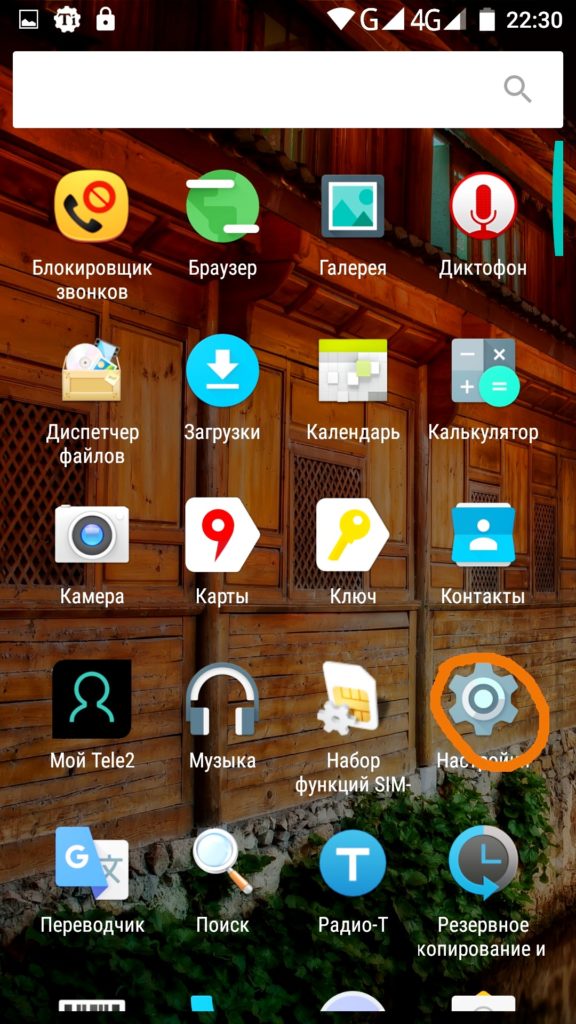
- Блокировка телефона: Если что-то пойдет не так в процессе рутирования, вы рискуете заблокировать, т. е. испортить, ваше устройство. Самый простой способ предотвратить это — внимательно следовать инструкциям. Убедитесь, что руководство, которому вы следуете, обновлено и что специальное ПЗУ, которое вы прошиваете, предназначено специально для вашего телефона. Если вы проведете свое исследование, вам не придется беспокоиться о поломке вашего смартфона.
- Угрозы безопасности: Получение root-доступа представляет некоторые риски безопасности. В зависимости от того, какие службы или приложения вы используете на своем устройстве, это может создать уязвимость в системе безопасности. А некоторые вредоносные программы используют статус root для кражи данных, установки дополнительных вредоносных программ или нацеливания на другие устройства вредоносного веб-трафика.
- Отключенные приложения: Некоторые приложения и службы, обеспечивающие безопасность, не работают на устройствах с root-правами — такие финансовые платформы, как Google Pay и Barclays Mobile Banking, их не поддерживают.
 Приложения, которые показывают защищенные авторским правом телешоу и фильмы, такие как Sky Go и Virgin TV Anywhere, также не запустятся на рутированных устройствах, как и Netflix.
Приложения, которые показывают защищенные авторским правом телешоу и фильмы, такие как Sky Go и Virgin TV Anywhere, также не запустятся на рутированных устройствах, как и Netflix.
Как подготовить Android-устройство к рутированию
Один из самых простых способов получить root права на Android-устройство — это использовать приложение, и несколько приложений для рутирования привлекли внимание на протяжении многих лет — среди них Framaroot, Firmware.mobi, Kingo Root, BaiduRoot, One Click Root, SuperSU и Root Master. самый надежный. Эти сервисы обычно рутируют ваше устройство в то время, когда вы чистите зубы. Но некоторые из них поддерживают только устройства, работающие под управлением более старых версий Android, поэтому вам, возможно, придется походить по магазинам, чтобы найти тот, который подходит для вашего устройства. Если вы хотите получить root права на еще более старое устройство, вам может потребоваться проверить Firmware.mobi.
Раньше рутировать версии Android, начиная с Android 7. 0 Nougat и выше, было сложнее. Подтвержденная служба загрузки проверит криптографическую целостность устройства, чтобы определить, не скомпрометированы ли системные файлы вашего устройства, что блокирует законные приложения для рутинга. К счастью, приложения для рутирования догнали кривую, и рутирование новых версий Android стало намного проще, чем раньше.
0 Nougat и выше, было сложнее. Подтвержденная служба загрузки проверит криптографическую целостность устройства, чтобы определить, не скомпрометированы ли системные файлы вашего устройства, что блокирует законные приложения для рутинга. К счастью, приложения для рутирования догнали кривую, и рутирование новых версий Android стало намного проще, чем раньше.
Если ваш телефон не совместим с приложением для рутирования в один клик, вам придется потратить немного времени на поиск альтернатив на форумах Android. Лучше всего начать с Форума разработчиков XDA — поищите ветку о своем телефоне или планшете, и вы, скорее всего, найдете способ.
Подготовка к рутированию
Сделайте резервную копию всего, без чего вы не можете жить, прежде чем начать. Вы также должны всегда делать резервную копию текущего ПЗУ вашего телефона, прежде чем прошивать новое. Вы также должны убедиться, что ваше устройство полностью заряжено, прежде чем начать.
Вам потребуется включить Отладка по USB и Разблокировка OEM . Сделайте это, открыв Настройки на вашем устройстве. Если вы не видите Параметры разработчика в нижней части Экран настроек , выполните следующие действия, чтобы активировать его.
Сделайте это, открыв Настройки на вашем устройстве. Если вы не видите Параметры разработчика в нижней части Экран настроек , выполните следующие действия, чтобы активировать его.
- Нажмите на О телефоне и найдите номер сборки . Точный путь зависит от вашего телефона, но обычно его можно найти в другой информации о программном обеспечении.
- Нажмите на номер сборки семь раз, и на главной странице настроек появятся параметры разработчика. Возможно, вам потребуется подтвердить свой пароль безопасности, чтобы включить это.
- Коснитесь клавиши Назад , чтобы увидеть новые параметры разработчика.
- Коснитесь Параметры разработчика .
- Установите этот флажок, чтобы включить отладку по USB .
- Отметьте для включения Разблокировка OEM .
Установка инструментов платформы Android SDK
Раньше рутирование включало в себя загрузку всего комплекта разработки Google для Android. К счастью, это уже не так, и все, что вам нужно, — это Android SDK Platform Tools.
К счастью, это уже не так, и все, что вам нужно, — это Android SDK Platform Tools.
Загрузите и установите Android SDK Platform Tools с сайта разработчиков Google. Есть варианты для Windows, Mac и Linux. Эти инструкции предназначены для компьютеров с Windows. Извлеките заархивированные файлы. Когда вас спросят, в какой каталог установить программное обеспечение, мы рекомендуем установить его на C:Android-SDK. Если вы выберете другое место, обязательно запомните его.
Установка драйверов устройств
Чтобы обеспечить правильную связь компьютера со смартфоном или планшетом, необходимо установить соответствующий драйвер USB.
Устройства некоторых производителей поставляются с драйверами, включенными в программное обеспечение телефона, поэтому все, что вам нужно сделать, чтобы установить соответствующий драйвер USB, — это подключить телефон к компьютеру с помощью кабеля USB. Примером этого является OnePlus, но сначала стоит подключить телефон, чтобы увидеть, будут ли драйверы USB автоматически устанавливаться.
В противном случае вот список драйверов самых популярных производителей:
- Асус
- Асер
- Алкатель
- Coolpad
- Google/Nexus/Пиксель
- ХТК
- Huawei/Честь
- Леново/Моторола
- ЛГ
- Самсунг
- Сони
- Сяоми
Следуйте инструкциям установщика. После установки драйверов переходите к следующему шагу.
Разблокируйте загрузчик
Прежде чем начать, вам необходимо разблокировать загрузчик вашего устройства. Проще говоря, загрузчик — это программа, загружающая операционную систему устройства. Он определяет, какие приложения запускаются во время процесса запуска вашего телефона или планшета.
Некоторые производители требуют получить ключ для разблокировки загрузчика. Motorola, HTC, LG и Sony предоставляют пошаговые инструкции о том, как это сделать, но предупреждаю: они требуют регистрации учетной записи разработчика.
К сожалению для пользователей устройств Huawei и Honor, загрузчики этих телефонов больше не могут быть разблокированы. Huawei отменила возможность запрашивать коды разблокировки в июле 2018 года. Если вы все еще хотите получить root права на свое устройство Huawei или Honor, вы должны использовать сторонний сервис, такой как DC-Unlocker.
Huawei отменила возможность запрашивать коды разблокировки в июле 2018 года. Если вы все еще хотите получить root права на свое устройство Huawei или Honor, вы должны использовать сторонний сервис, такой как DC-Unlocker.
Выполнив эти шаги, вы можете приступить к процессу разблокировки. Вам нужно будет перевести ваше устройство в режим fastboot . Это отличается для каждого телефона, но на большинстве устройств перезагрузка устройства и удерживание кнопок Power и Volume Down в течение 10 секунд помогает (телефоны HTC требуют, чтобы вы нажали клавишу Volume Down и нажали кнопку питания , чтобы выбрать его).
После загрузки в fastboot , перейдите в папку, в которую вы ранее распаковали файлы Android SDK. Затем откройте командную строку вашего компьютера, удерживая нажатой клавишу Shift + щелкните правой кнопкой мыши и выбрав Открыть командную строку здесь . Если вашему устройству требуется код, вы получите длинную строку символов. Вставьте его в поле на сайте производителя вашего устройства, отправьте форму и ждите письма с ключом, файлом и дальнейшими инструкциями.
Вставьте его в поле на сайте производителя вашего устройства, отправьте форму и ждите письма с ключом, файлом и дальнейшими инструкциями.
Разблокируйте загрузчик вашего устройства, подключив его к компьютеру и поместив в снова режим fastboot . Откройте командную строку, введя cmd в меню Start .
Для устройств Google Nexus и Pixel команды просты:
- Телефоны Nexus: введите «fastboot oem unlock» (без кавычек) и нажмите Enter. Телефоны Pixel
- : введите «fastboot flashing unlock» (без кавычек) и нажмите Enter.
То же самое для устройств Samsung:
- Телефоны Samsung: введите «fastboot flashing unlock» (без кавычек) и нажмите Введите .
Команда Motorola немного отличается:
- Введите «oem unlock UNIQUE_KEY» (без кавычек), заменив «UNIQUE KEY» на полученный код
Так же и HTC:
- Введите «unlocktoken Unlock_code.
 bin» (без кавычек), заменив «Unlock_code.bin» полученным файлом.
bin» (без кавычек), заменив «Unlock_code.bin» полученным файлом.
Подтвердите разблокировку, и вы станете на один шаг ближе к рутированию своего Android-устройства.
Некоторые производители и операторы не разрешают разблокировку загрузчика, но это не значит, что это невозможно. Попробуйте поискать обходные пути и неофициальные решения на форуме разработчиков XDA.
Как получить root права на Android-устройство с помощью нескольких программ
Существует множество способов получить root права на телефон или планшет. Вот некоторые из наших любимых.
Рутинг с помощью Root Master
На форуме XDA Developers Root Master упоминается как один из лучших способов получения root-доступа в один клик — и его легко использовать новичкам. Однако стоит отметить, что Root Master не обновлялся с 2017 года. Если вы решите использовать это приложение, выполните следующие действия:
- Загрузите и установите APK.
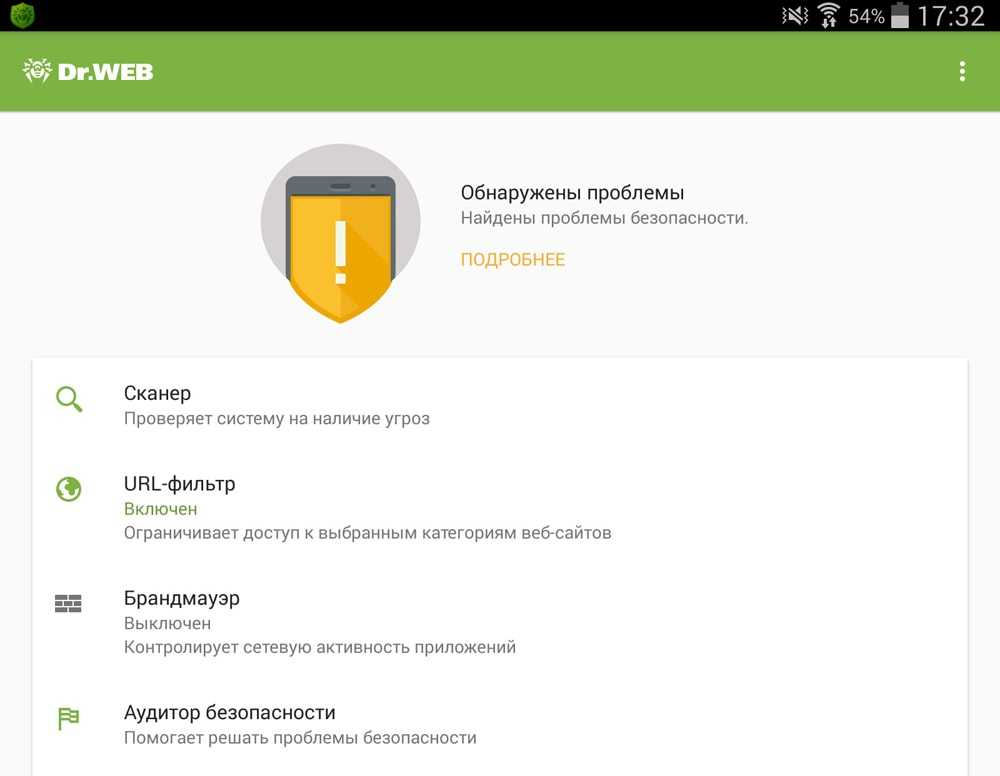 Возможно, вам потребуется нажать кнопку Unknown Sources в настройках Android Security , чтобы завершить установку.
Возможно, вам потребуется нажать кнопку Unknown Sources в настройках Android Security , чтобы завершить установку. - Запустите приложение, затем нажмите Пуск.
- Приложение сообщит вам, совместимо ли ваше устройство. Если это не так, вы должны попробовать одно из других приложений в нашем списке.
- Если вы можете рутировать свое устройство, перейдите к следующему шагу, и приложение начнет рутировать. Это может занять некоторое время, и рекомендуется стараться не использовать телефон ни для чего другого, пока он работает.
- Как только вы увидите экран Success , перезагрузите устройство, и все готово!
- После завершения вы можете загрузить и запустить Magisk для управления корневым доступом.
Укоренение с помощью Framaroot
Framaroot — это более новая служба рутирования одним щелчком мыши, цель которой — упростить процесс рутирования для всех с помощью простой кнопки «рутирования» одним нажатием. Тем не менее, вам, возможно, придется прыгнуть через пару обручей, чтобы начать.
Тем не менее, вам, возможно, придется прыгнуть через пару обручей, чтобы начать.
- Скачать APK.
- Установите его — вам может потребоваться нажать кнопку Unknown Sources в настройках Android Security , чтобы завершить установку.
- Откройте приложение и коснитесь Root .
- Если он может рутировать ваше устройство, вы можете рутировать свое устройство.
- Затем вы должны загрузить и запустить Magisk, чтобы управлять корневым доступом.
Вот и все — вы готовы!
Укоренение устройства Android с помощью Firmware.mobi
Firmware.mobi, утилита для разблокировки от разработчика Chainfire, — не самый простой способ получить root права на Android-смартфон, но один из самых стабильных. Он работает на более чем 300 устройствах и предоставляет пошаговые инструкции, которые делают процесс рутирования настолько простым, насколько это возможно.
Вам необходимо скачать ZIP-файл, предназначенный для вашего устройства.
После этого выполните следующие действия:
- Извлеките папку.
- Перейдите к нему и найдите файл root-windows.bat . Дважды щелкните его.
- Дождитесь выполнения скрипта и нажмите любую клавишу.
- Когда процесс завершится, ваш телефон автоматически перезагрузится, и вы получите root права.
Получение root-прав на Android-устройстве с помощью BaiduRoot
BaiduRoot, программная утилита пекинской компании Baidu Inc., поддерживает более 6000 устройств Android. Тем не менее, поскольку к ним относятся только устройства под управлением Android 2.2 до Android 4.4, для большинства он будет иметь ограниченное применение. Однако, если у вас завалялся старый телефон, это отличный инструмент для его рутирования и перепрофилирования. Он закодирован на китайском языке, но хитрый переводчик выпустил английскую версию.
BaiduRoot — одно из самых простых приложений для рутирования. Как только вы загрузите его на свой компьютер, это будет пошаговое дело.
Во-первых, вы должны разархивировать файл. Найдите Baidu_Root.RAR и распакуйте его содержимое (если вы используете Windows, вам может понадобиться стороннее приложение, например 7-Zip).
Затем подключите устройство, которое хотите получить root, к компьютеру через USB и перенесите файлы. Как только это будет сделано, отключите телефон.
Вы должны установить приложение BaiduRoot вручную. Выполните следующие действия:
- На смартфоне или планшете откройте Настройки > Безопасность (или Блокировка экрана и безопасность ).
- Переключите Неизвестные источники и нажмите OK во всплывающем окне.
- Найдите папку, содержащую приложение BaiduRoot, и коснитесь файла APK . Следуйте инструкциям для завершения установки.
Теперь переключитесь на BaiduRoot:
- Откройте BaiduRoot и примите лицензионное соглашение.
- Нажмите кнопку Root в центре экрана.

- Через несколько секунд вы получите сообщение о том, что устройство успешно рутировано.
Вот видео, показывающее процесс установки.
Рутирование с One Click Root
One Click Root — это новый инструмент для рутирования, целью которого является упрощение процесса рутирования. Идея One Click Root прямо заложена в названии: один щелчок, и все готово. Он берет 40 долларов за рутирование вашего телефона и обещает, что программа не сможет заблокировать ваш телефон, кроме как по небрежности пользователя. Мы не можем подтвердить эти утверждения, поэтому рекомендуем принять все те же меры предосторожности, что и с любым другим приложением для рутирования.
Процедура One Click Root проста:
- Убедитесь, что ваше устройство поддерживается Root Availability Tool.
- Загрузите программу One Click Root для Windows/Mac.
- Подключите устройство через USB-кабель.
- Включите отладку по USB на вашем устройстве.

- Запустите One Click Root и позвольте программному обеспечению справиться с трудностями.
Как использовать Kingo Android Root
Kingo Root можно установить на компьютер под управлением Windows или непосредственно на устройство, которое вы хотите получить root. Сначала проверьте, совместимо ли ваше устройство с Kingo, проверив официальный список. Затем возьмите программу Kingo Android Root для Windows и установите ее. Кроме того, загрузите Kingo Android Root APK на свое устройство, проверьте Unknown Sources box (см. выше) и установите его.
Если вы решили использовать клиент Windows, убедитесь, что на вашем телефоне включен режим USB Debugging .
Отсюда использование довольно простое:
- Запустите Kingo Root на своем компьютере и подключите устройство через USB.
- Kingo Root должен автоматически обнаружить ваше устройство и предложить вам выполнить его рутирование. Нажмите Root , а затем держитесь крепко — Kingo потребуется всего несколько минут, чтобы предоставить привилегии root.

Если вы предпочитаете получать root права без компьютера, следуйте этим инструкциям:
- Установите APK-файл Kingo Root.
- Откройте приложение Kingo Root.
- Если ваше устройство совместимо, вы увидите кнопку One Click Root . Коснитесь его и наберитесь терпения — это может занять некоторое время.
- Если рут прошел успешно, вы увидите большую галочку.
Ресурсы, которые вам потребуются после получения root-доступа, и способы удаления
Пожалуй, ни одна другая мобильная операционная система не может сравниться по разнообразию с ОС Android. По этой причине не существует универсального способа получить root права на ваше устройство. Если вышеперечисленные варианты не помогли, не расстраивайтесь. Вероятно, где-то в Интернете есть руководство по рутированию вашего конкретного устройства — несколько надежных ресурсов, включая форум разработчиков XDA и форумы Android.
После того, как вы нашли подходящее руководство для своего телефона или планшета, нужно просто методично выполнить перечисленные шаги. Это может быть сложно, и это может занять некоторое время. Но если вы будете следовать руководству шаг за шагом, это должен быть относительно безболезненный процесс.
Это может быть сложно, и это может занять некоторое время. Но если вы будете следовать руководству шаг за шагом, это должен быть относительно безболезненный процесс.
Скачать Root Checker
Вам нужно будет загрузить приложение, чтобы убедиться, что ваше устройство успешно рутировано. В магазине Google Play доступно несколько приложений, которые при загрузке сообщат вам, есть ли у вас права суперпользователя — явный признак того, что вы преуспели. Root Checker популярен — просто установив и запустив его, вы узнаете, есть ли у вашего телефона права суперпользователя.
Установите приложение для управления root
Root сделает ваш телефон более уязвимым для угроз безопасности. Установка приложения для управления root даст вам больше спокойствия. Обычно каждое приложение, требующее привилегий суперпользователя, будет запрашивать ваше одобрение. Здесь на помощь приходят приложения для управления root, такие как Magisk Manager. Magisk Manager — это программное обеспечение с открытым исходным кодом, которое позволяет вам управлять root-правами вашего телефона, предоставляя или запрещая разрешение отдельным приложениям.
Как отключить Android-устройство
При всех преимуществах, которые вы можете получить от рутирования, вы можете вернуться к тому, как все было. Какой бы метод вы ни использовали, всегда делайте резервную копию своих данных перед сменой телефона.
Удаление с помощью Universal Unroot
Вы можете легко отключить свой телефон с помощью Universal Unroot. Он удаляет привилегии суперпользователя на большинстве устройств Android, но это не идеально. Большинство устройств Samsung несовместимы, а устройства LG будут отключены, но все равно будут отображаться как рутированные после того, как приложение сработает. Раньше это был доллар, но теперь он бесплатный, так как разработчики его больше не обновляют. Но если у вас есть поддерживаемое старое устройство, это хороший способ убедиться в этом.
Удаление root путем прошивки стоковой прошивки
Один из самых тщательных способов удаления root-доступа — перепрошивка вашего устройства заводской прошивкой. Этот метод полностью сотрет ваш телефон или планшет от любых корневых следов, но предупреждаю: это не для слабонервных.
Этот метод полностью сотрет ваш телефон или планшет от любых корневых следов, но предупреждаю: это не для слабонервных.
Сначала загрузите на компьютер заводской образ вашего устройства. Опять же, XDA — отличный ресурс.
Затем разархивируйте файл. Вы увидите еще один заархивированный файл — разархивируйте и его. В разархивированной папке должен находиться образ загрузчика, радио, различные скрипты и еще один заархивированный файл. Опять же, разархивируйте это.
Следующим шагом является установка ADB и Fastboot на ваш компьютер.
Загрузите и установите Android SDK Platform Tools с сайта разработчиков Google. Есть варианты для Windows, Mac и Linux. Эти инструкции предназначены для компьютеров с Windows. Извлеките заархивированные файлы. Когда вас спросят, в какой каталог установить программное обеспечение, мы рекомендуем указать C:android-sdk. Если вы выберете другое место, обязательно запомните его.
Убедитесь, что Разблокировка OEM включен на вашем устройстве. Откройте Настройки . Если вы не видите Параметры разработчика в нижней части экрана Настройки на вашем устройстве, выполните следующие действия, чтобы активировать их.
Откройте Настройки . Если вы не видите Параметры разработчика в нижней части экрана Настройки на вашем устройстве, выполните следующие действия, чтобы активировать их.
- Нажмите на О телефоне и найдите номер сборки .
- Нажмите на номер сборки семь раз, и на главной странице настроек появятся параметры разработчика.
- Нажмите на кнопку Назад , чтобы увидеть Опции разработчика .
- Нажмите на Параметры разработчика .
- Установите этот флажок, чтобы включить разблокировку OEM .
Вернитесь к компьютеру. Скопируйте boot.img в папку, которую вы разархивировали, и поместите ее в папку ADB , C:android-sdk .
Подключите телефон к компьютеру через USB. Откройте командную строку вашего компьютера, удерживая Shift + Щелкните правой кнопкой мыши и выбрав Открыть командную строку здесь .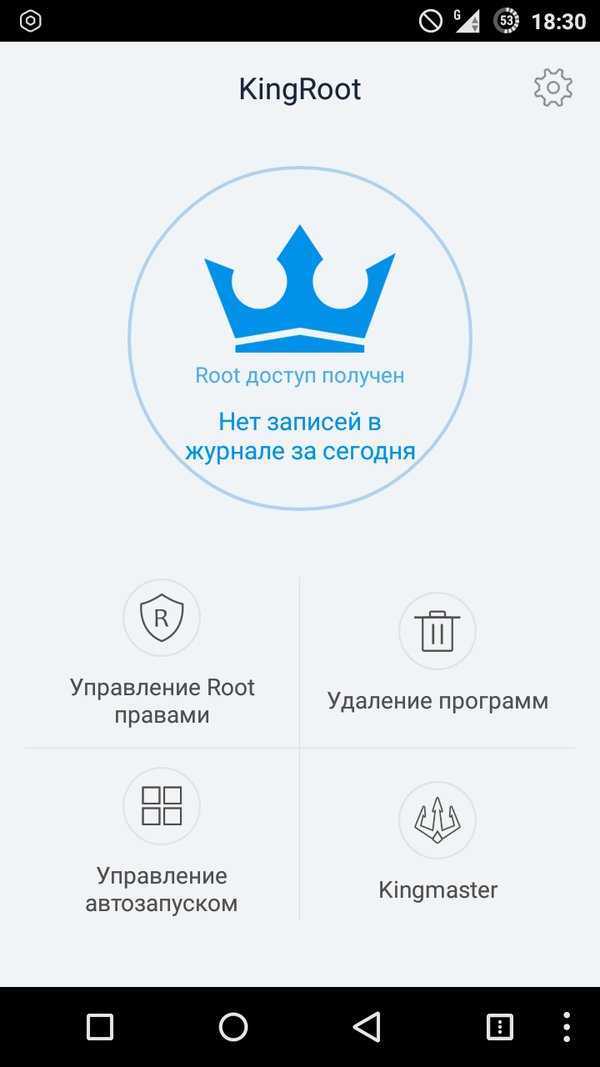 Затем введите следующие команды:
Затем введите следующие команды:
- перезагрузка загрузчика adb
- быстрая загрузка flash boot boot.img
- перезагрузка через быструю загрузку
Удаление с помощью проводника
Если ваш телефон работает под управлением Android Lollipop или более ранней версии, вы также можете отключить root, удалив файлы, которые предоставили root. Мы рекомендуем использовать приложение для просмотра файлов, например File Manager или Cx File Explorer. После загрузки вам нужно будет включить Root Explorer (или что-то подобное) в меню или настройках вашего приложения для просмотра файлов и предоставьте привилегии root, если потребуется. Затем выполните следующие шаги, которые могут незначительно отличаться (с точки зрения используемых имен) в зависимости от вашего проводника:
- Найдите основной диск вашего устройства в папке /.
- Перейдите к System > Bin , затем нажмите и удерживайте busybox и su и удалите их.

- Теперь перейдите к S ystem > X bin , затем нажмите и удерживайте busybox и su и удалите их.
- Наконец, перейдите в System > App и удалите superuser.apk .
- Перезагрузите устройство, и вы должны быть отключены.
Удаление с помощью OTA-обновления
Иногда простая установка OTA-обновления приводит к поломке root. Найдите обновление программного обеспечения в разделе Настройки > Об устройстве . Только будьте осторожны — может оказаться, что восстановиться невозможно. В этом случае вам может понадобиться сначала прошить оригинальную прошивку.
Ни один из методов рутирования или удаления рута не является безопасным, поэтому всегда делайте резервную копию своих данных, убедитесь, что ваше устройство полностью заряжено, внимательно прочитайте инструкции и не торопитесь. Опять же, если вам нужна дополнительная поддержка, мы рекомендуем обратиться за дополнительной помощью к сообществу XDA.